Es gibt heutzutage im digitalen Zeitalter so viele Möglichkeiten, Zeit zu halten und Ihren Zeitplan zu verwalten, insbesondere für diejenigen mit PCs und anderen intelligenten Geräten.
Diese am besten Wecker-Software für Ihren PC Mit dieser Funktion können Sie ganz einfach Alarme einstellen, z. B. zu bestimmten Zeiten, zum Abspielen von Audio- oder Videodateien zur angegebenen Alarmzeit, zum Einstellen von Alarmen für einmal, täglich, wöchentlich, monatlich oder sogar jährlich, zum Öffnen von Dateien, zum Ausführen von Programmen, zum Senden von E-Mails und vielem mehr Mehr.
Sie können auch die Benutzeroberfläche anpassen und die Schlummeroption verwenden - eine, die viele von uns morgens gerne verwenden, wenn wir noch nicht bereit sind, aufzuwachen.
Sie müssen kein Geld für altmodische Wecker ausgeben. Egal, ob Sie die perfekte Tasse Kaffee planen oder bis zu Ihrer nächsten Biopause zählen, in dieser Liste der besten 5 finden Sie mit Sicherheit etwas, das für Sie funktioniert Wecker-Software für Ihren PC.
Top 5 Weckerprogramme für Ihren PC
1Cooler Timer
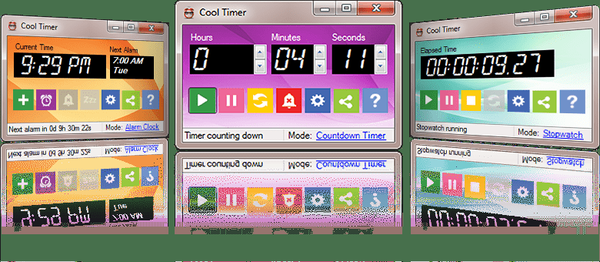
Cooler Timer ist ein Klassiker in der Weckersoftware für den PC- und Zeit-App-Markt.
Mit einem einfach einstellbaren Zähler und der Unterstützung mehrerer voreingestellter Zeiten gehört Cool Timer zu den besten Weckersoftware für Ihren PC.
Sie können Ihre eigenen Audiodateien wie MP3 laden oder die integrierten Sounds verwenden und die Timer einstellen, die auch zugehörige Hinweise enthalten, um Sie daran zu erinnern, warum Sie die Uhrzeit eingestellt haben.
Menschen mit Kindern können es benutzen, damit ihre Kinder wissen, wann die Zeit abgelaufen ist, um aufzuwachen oder einzuschlafen.
Die Cool Timer Deluxe-Version verfügt über eine neue, elegante und einfache Benutzeroberfläche, Hintergrundauswahl, unbegrenzte Weckeralarme und die Aufzeichnung eigener Sounds zur Verwendung als Alarme.
Es hat auch leistungsfähigere und vielseitigere Timing-Lösungen und Funktionen.
Zu den Hauptmerkmalen gehören drei verschiedene Nutzungsmodi: Countdown, Wecker oder Stoppuhr, optionale grafische Visualisierung des Zeitablaufs, drei integrierte Alarmtöne zur Auswahl, Einstellung von bis zu 1000 Stunden im Countdown-Modus, Zeitziffern für eine einfache Anzeige, Einstellen des Alarms Uhrmodus für bestimmte Wochentage und automatische Stummschaltung der Systemlautstärke, bevor der Alarm ertönt.
→ Laden Sie Cool Timer kostenlos herunter
Mit dieser Alarm-App für Windows 10 werden Sie nie verschlafen!
2
Musik Wecker
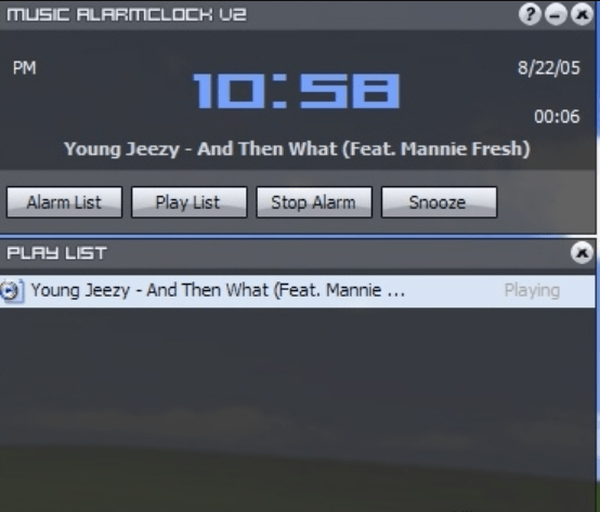
Das Musikalarm Das Clock-Software-Tool hält Sie auf dem Laufenden, indem es Ihre bevorzugten Sounddateien abspielt.
Es verfügt über eine einfache und unkomplizierte, moderne Benutzeroberfläche mit Schaltflächen, durch die Sie leicht navigieren können, um Ihre Alarme einzustellen und Audio-Wiedergabelisten zu verwalten.
Sie können auch beliebig viele Alarme einstellen und diese einmal täglich an einem bestimmten Datum oder Wochentag ausführen.
Sie können die Einstellungen auch verwenden, um die Wiedergabeliste zu wiederholen / zu mischen, die Benutzeroberfläche anzupassen und die Alarmmusik auszublenden.
Der integrierte Media Player wurde standardmäßig verwendet und ermöglicht das Hinzufügen / Entfernen von MP3-, WAV- und WMA-Audiodateien. Außerdem wird der Titel des Titels angezeigt, während jedes Lied abgespielt wird, und es wird fünf Minuten lang geschlafen.
Es ist kostenlos und kann mit dem Standardalarm geweckt werden.
Die Version 2.1.0 verfügt über eine Funktion zum Mischen / Wiederholen von Wiedergabelisten, anpassbare Alarme, eine verbesserte Benutzeroberfläche mit benutzerdefinierten Farben und Transparenz, minimiert auf die Taskleiste, einblendende Alarmmusik und eine fünfminütige Schlummertaste.
→ Holen Sie sich kostenlos Musik Wecker
Alarmton funktioniert unter Windows 10 nicht? Hier sind einfache Lösungen!
3
Wecker HD
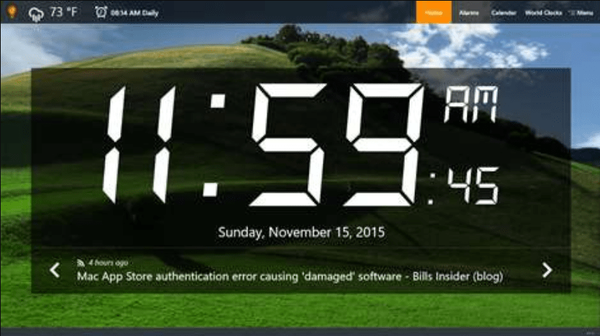
Wecker HD ist die kostenlose Wecker-App Nummer eins für Windows.
Es verfügt über unbegrenzte Alarme, Weltzeituhren, Wetter, Wechselkurse, einen Musik- und Radioplayer sowie Facebook- und RSS-Feeds, Bildthemen und vieles mehr.
Die Alarme in dieser besten Weckersoftware für Ihren PC können Ihr Gerät aus dem Ruhezustand wecken und verfügen über weitere Funktionen wie genaue Alarme, Toastbenachrichtigungen, Wetter, Live-Kacheluhr, Raumlichtsensor und integrierte Alarmtöne , benutzerdefiniert oder verwenden Sie das Radio, um Sie aufzuwecken.
Die Alarme können täglich oder an bestimmten Tagen eingestellt werden. Außerdem gibt es Einstellungen für die Schlummerdauer, Inhalte, an die erinnert werden muss, und ein Alarmbild für jeden einzelnen Alarm.
Sie können es so einstellen, dass es Sie sanft weckt, indem Sie den Alarm in den Dauereinstellungen verblassen lassen.
Sie können auch jede Komponente mit Einstellungen und Optionen anpassen, die für fast alle Funktionen verfügbar sind.
Die App verfügt über ein ansprechendes Design für verschiedene Größen und Geräte. Sie können auch die Größe auf den Vollbild- oder Fenstermodus ändern.
Wenn Ihnen das digitale Zifferblatt nicht gefällt, können Sie sich für eines der fünf schönen analogen Zifferblätter entscheiden.
→ Wecker HD holen
Epischer Leitfaden Alarm! Was tun, wenn Ihre Computeruhr ins Hintertreffen gerät??
4
Kostenloser Wecker
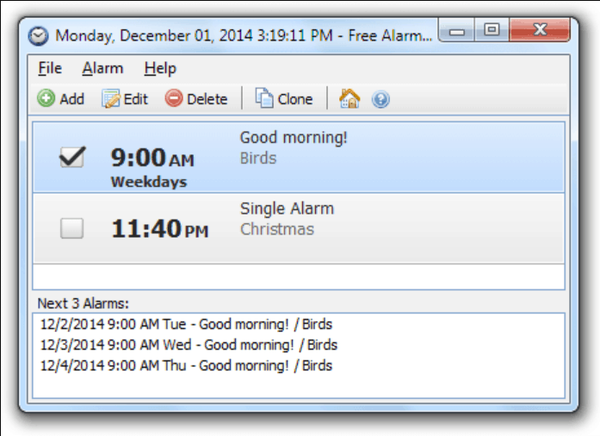
Kostenloser Wecker ist eine kostenlose, voll funktionsfähige und benutzerfreundliche Weckersoftware für Ihren PC.
Sie können so viele Alarme einstellen, wie Sie möchten, z. B. einmalige oder wiederholte Alarme, und nur von Montag bis Freitag aktivieren, wobei Sie über das Wochenende schlafen können.
Sie können die Alarme auch beschriften, um Aktivitäten anzuzeigen, die Sie beim Alarmton ausführen müssen, Zeit und Ton für jeden Alarm einstellen und mithilfe von Textfeldern Notizen als Erinnerung an den Zweck jedes Alarms schreiben.
Es spielt MP3-Musikdateien ab und Sie können den Sound auswählen, mit dem Sie aufwachen möchten.
Es verfügt über mehrere Töne sowie vollen Zugriff auf Ihre eigene Musikbibliothek, weckt Ihr System aus dem Ruhemodus und stellt die Lautstärke automatisch ein, wenn es versehentlich stumm geschaltet wurde.
Führen Sie es von Ihrem tragbaren Gerät oder USB aus, damit Ihre Alarme immer bei Ihnen sind.
→ Laden Sie den kostenlosen Wecker herunter
Ihr Windows 10 zeigt die falsche Zeit an? Beheben Sie dieses Problem schnell mit unserem Leitfaden!
5
Kuku Klok
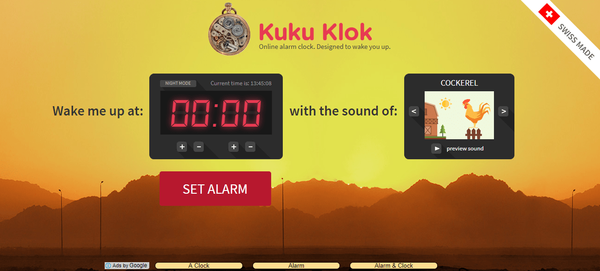
Kuku Klok ist eine der besten Weckersoftware für Ihren PC und hat aufgrund ihrer Wirksamkeit viele Nutzerbewertungen generiert.
Es ist einfach und Sie können damit eine Zeit einstellen, zu der Ihr Alarm ausgelöst wird, ein Ton zum Aufwecken und sogar, wenn Ihre Internetverbindung unterbrochen wird.
Sie können eine Auswahl von Sounds hinzufügen, mit denen Sie aufwachen möchten, und es gibt keine Spyware oder Adware, keine blinkenden Gizmos oder andere Floater, sondern nur einen Weckdienst. Der einzige Nachteil ist, dass Sie Ihren Computer eingeschaltet lassen müssen und es keine Schlummertaste gibt.
Es wird von den Schweizern hergestellt, die die größten Uhrmacher der Welt sind, aber Kuku Klok ist auch eine ihrer coolsten Weckersoftware.
Der leuchtend gelbe Bildschirm und das einfache Layout sorgen dafür, dass Sie glücklich aufwachen. Es hat auch Tag- und Nachtmodi, so dass Sie zur Nachtszene wechseln und die Sterne betrachten können.
→ Holen Sie sich Kuku Klok
Hat Ihre Lieblingswecker-Softwareanwendung für Ihren Windows-PC den Schnitt gemacht??
Wenn nicht, teilen Sie uns aus dieser Liste mit, welche Sie verwenden oder welche Ihnen gefällt, indem Sie im folgenden Abschnitt einen Kommentar hinterlassen.
FAQ
Wie kann ich meinen Computer als Wecker verwenden??
In unserem Handbuch erfahren Sie, wie Sie Ihren PC in wenigen Schritten in einen Wecker verwandeln können
Kann ich meinen Computer so einstellen, dass er zu einer bestimmten Zeit aufwacht??
Ja, Sie können Aufgaben planen und Ihren PC so einstellen, dass er mit dem Windows Task Scheduler automatisch aktiviert wird.
Wie verhindere ich, dass mein Computer in den Ruhezustand wechselt??
Wir haben eine Sammlung der besten Tools, die für Windows 10 verfügbar sind, um zu verhindern, dass Ihr PC in den Ruhezustand wechselt.
Anmerkung des Herausgebers: Dieser Beitrag wurde ursprünglich im Februar 2018 veröffentlicht und seitdem im März 2020 überarbeitet und aktualisiert, um Frische, Genauigkeit und Vollständigkeit zu gewährleisten.
- Alarm
- Organisator-Software
 Friendoffriends
Friendoffriends



